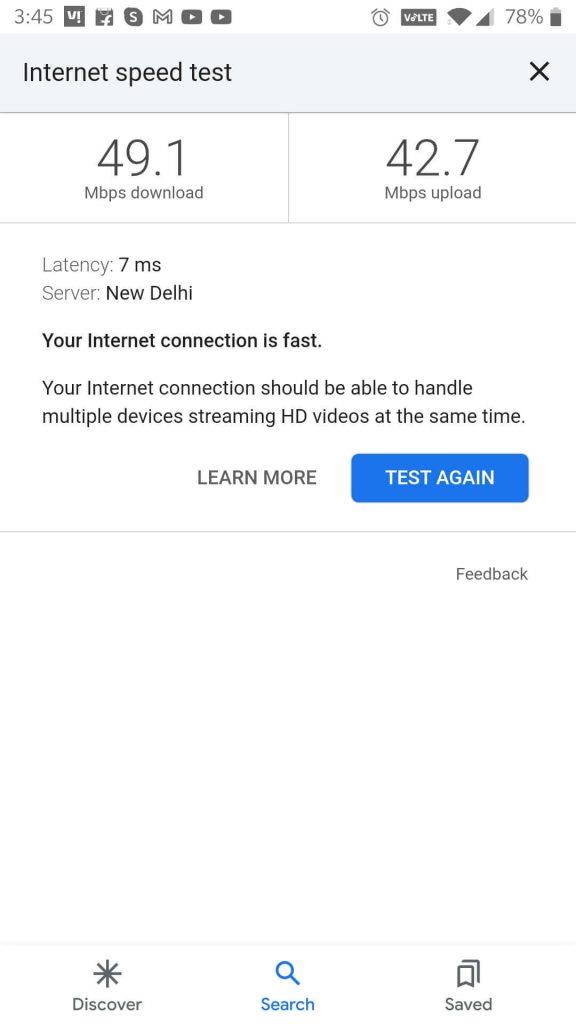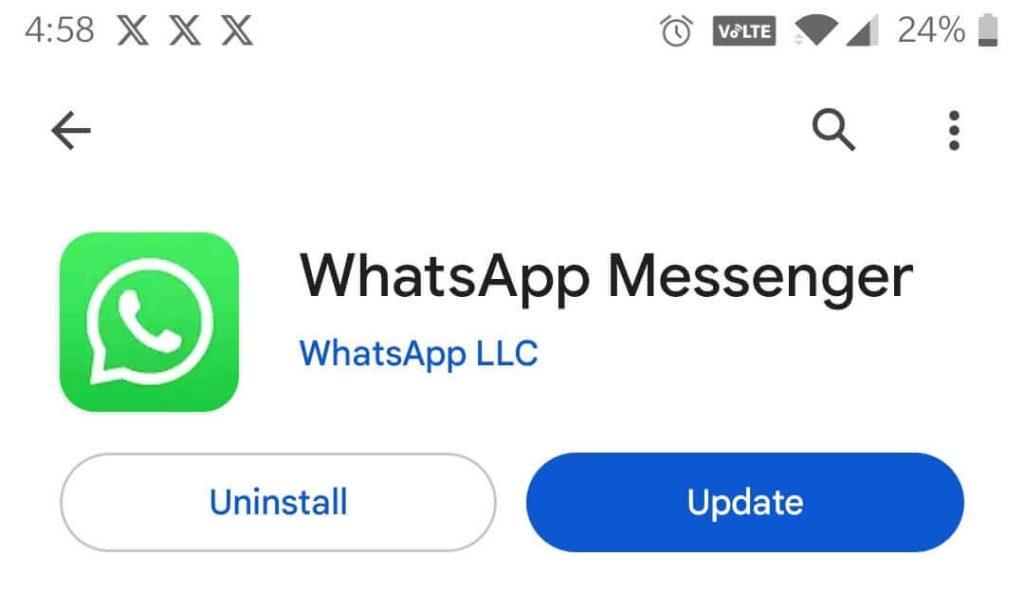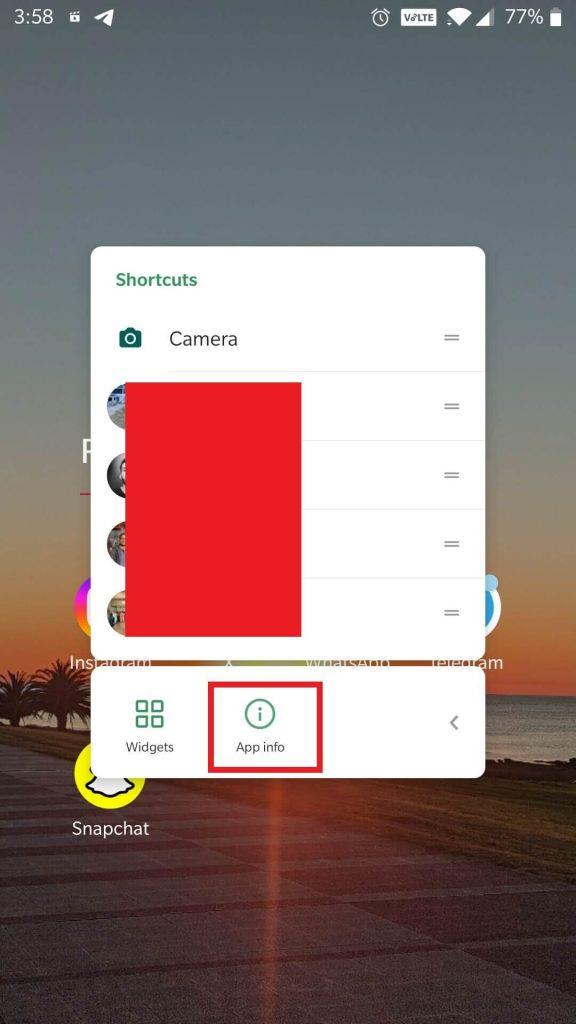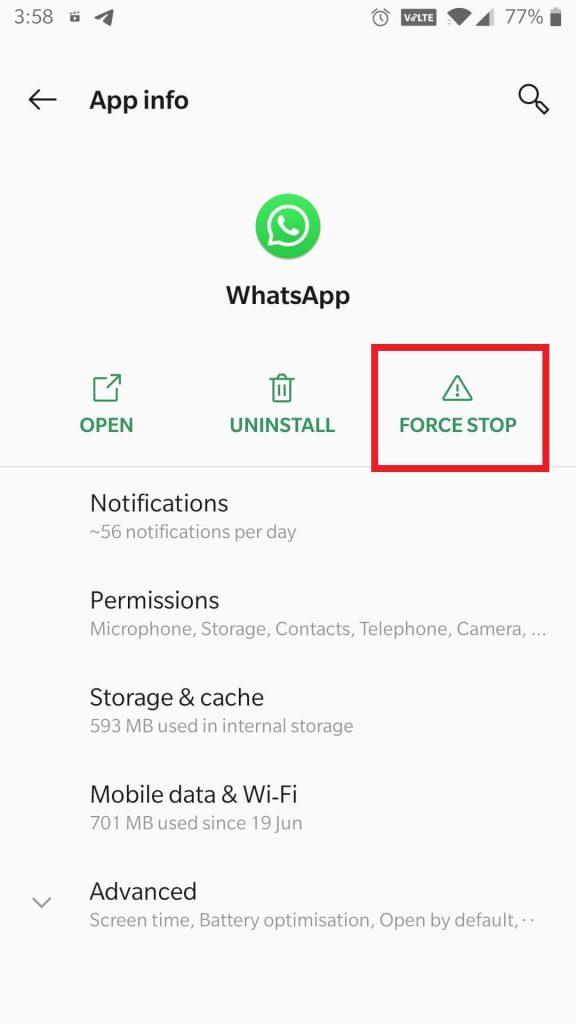WhatsApp je jednou z nejpopulárnějších aplikací pro zasílání zpráv na světě s více než 2 miliardami aktivních uživatelů. Nabízí širokou škálu funkcí, včetně textových zpráv, hlasových hovorů a videohovorů a sdílení souborů. Jednou z novějších funkcí, kterou WhatsApp přidal, je sdílení obrazovky. Tato funkce vám umožňuje sdílet obrazovku telefonu s jiným uživatelem WhatsApp během videohovoru.
I když je sdílení obrazovky užitečná funkce, může někdy přestat fungovat. Existuje několik důvodů, proč k tomu může dojít, a existuje také několik věcí, které můžete udělat, abyste to napravili. V tomto článku vás provedeme některými z nejběžnějších řešení problémů se sdílením obrazovky WhatsApp. Poskytneme také několik dalších tipů, které vám pomohou problém vyřešit a obnovit a spustit sdílení obrazovky.
Oprava nefunguje sdílení obrazovky WhatsApp
Sdílení obrazovky WhatsApp je pohodlná funkce, která vám umožňuje sdílet obrazovku telefonu s jiným uživatelem během videohovoru. To může být užitečné pro různé účely, jako je prezentace, ukázka někomu, jak používat aplikaci, nebo spolupráce na projektu.
Někdy však funkce sdílení obrazovky WhatsApp nemusí fungovat správně. Pokud máte potíže se sdílením obrazovky, existuje několik věcí, které můžete zkusit opravit.
1. Zkontrolujte připojení k internetu
Ujistěte se, že vy a druhý uživatel máte silné připojení k internetu. Slabé nebo nestabilní připojení k internetu může způsobit různé problémy s WhatsApp, včetně problémů se sdílením obrazovky. Před zahájením relace sdílení obrazovky se ujistěte, že máte stabilní Wi-Fi nebo datové připojení.
Chcete-li to ověřit, navštivte stránku speedtest.com a ujistěte se, že rychlost vašeho internetu je dostatečně rychlá pro sdílení obrazovky na WhatsApp.
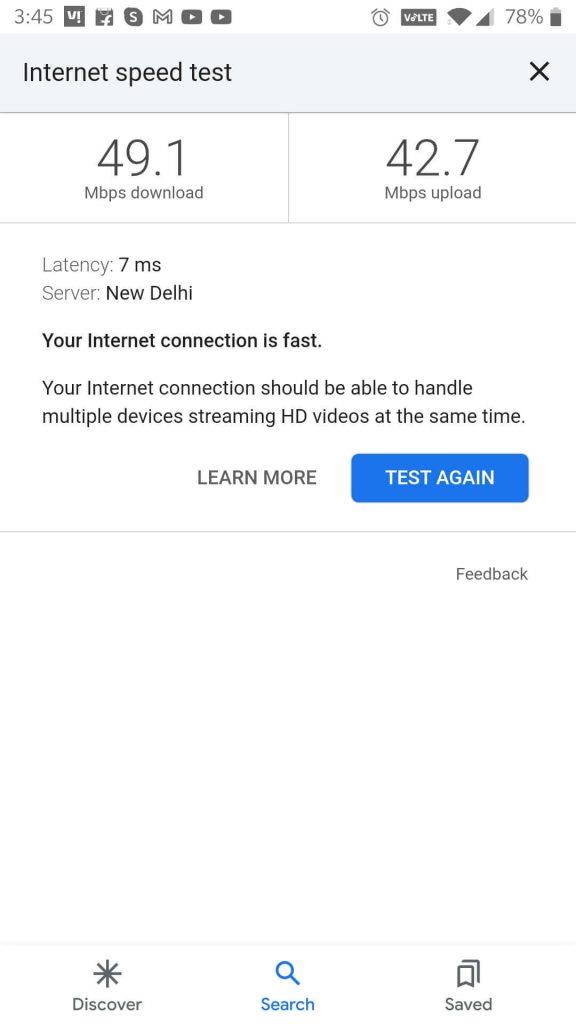
2. Aktualizujte svůj WhatsApp
Ujistěte se, že používáte nejnovější verzi WhatsApp. WhatsApp pravidelně vydává aktualizace, které zahrnují opravy chyb a vylepšení výkonu. Pokud používáte zastaralou verzi WhatsApp, můžete zaznamenat problémy se sdílením obrazovky a dalšími funkcemi.
Aktualizace můžete zkontrolovat v obchodě Google Play nebo Apple App Store. Přejděte na příslušné tržiště aplikací a vyhledejte WhatsApp, pokud je k dispozici aktualizace, klepněte na „Aktualizovat“.
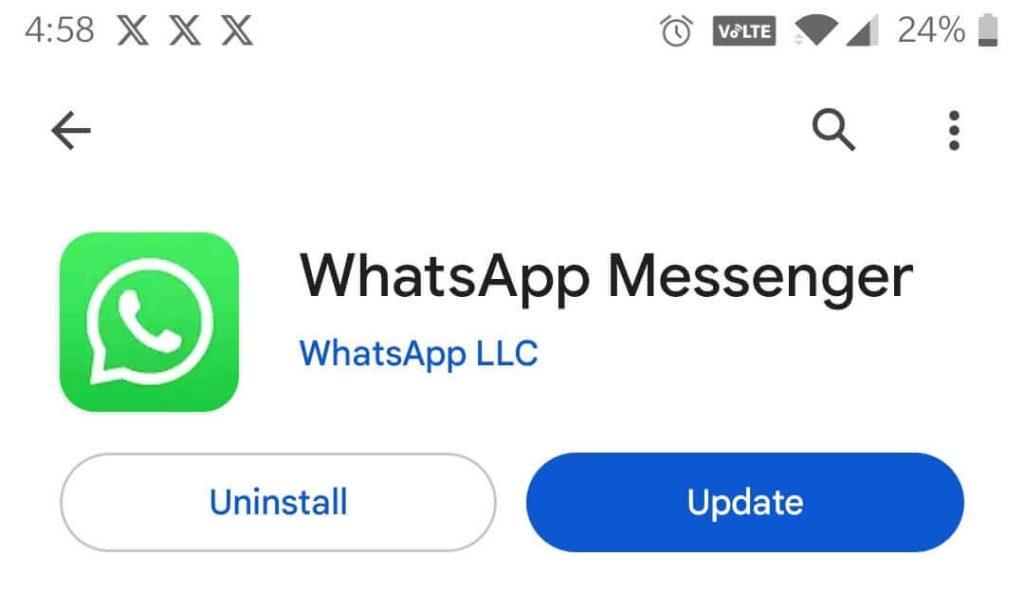
3. Požádejte druhou stranu, aby zajistila, že jejich aplikace WhatsApp je aktuální
Pouhá aktualizace WhatsApp na vašem vlastním zařízení nebude k aktivaci funkce sdílení obrazovky stačit. Pokud během videohovoru zjistíte, že ikona sdílení obrazovky stále chybí, je možné, že druhý účastník ještě neaktualizoval svůj WhatsApp. Abyste mohli využít funkci sdílení obrazovky WhatsApp, musíte vy i druhý účastník videohovoru používat nejnovější verzi WhatsApp. Pokud tedy nefunguje podle očekávání, je nezbytné potvrdit, že osoba na druhém konci hovoru skutečně aktualizovala svou aplikaci WhatsApp.
Přečtěte si také: Odhalení kanálů WhatsApp: Objevujte, připojte se a vytvořte kanály
4. Zastavte WhatsApp násilně
Stále nemůžete používat funkci sdílení obrazovky WhatsApp? Nebojte se, další krok při odstraňování problémů zahrnuje vynucení ukončení WhatsApp a jeho opětovné otevření, abyste umožnili sdílení obrazovky. Občas se aplikace mohou setkat se záhadnými závadami a škytavkou. Vynuceným uzavřením WhatsApp můžete tyto drobné problémy odstranit a zajistit bezproblémový provoz. Níže vás provedeme procesem nuceného uzavření WhatsApp.
V systému Android:
- Podržte a na sekundu stiskněte ikonu aplikace WhatsApp a poté klepněte na „informace“.
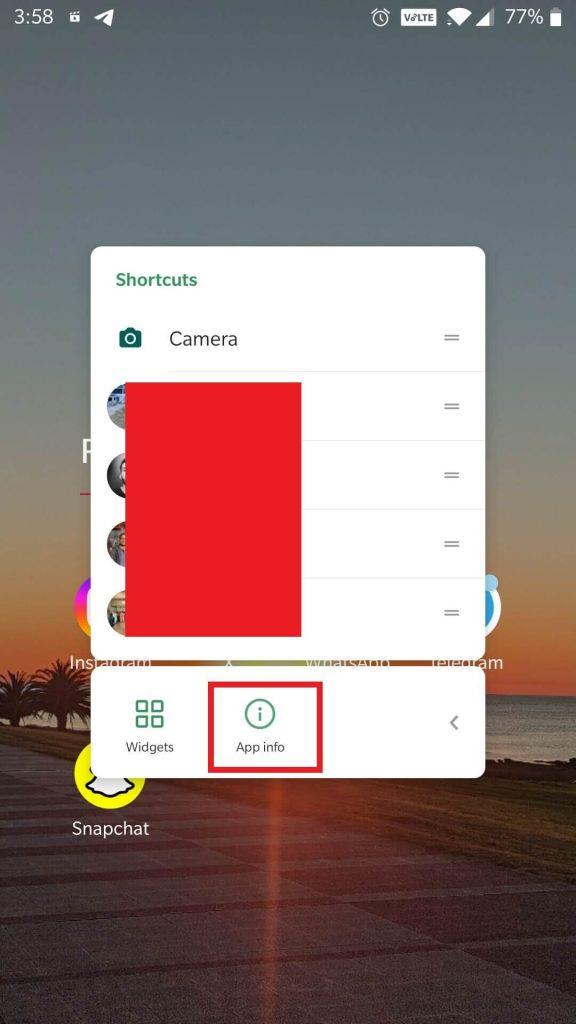
- Nyní klepněte na 'Vynutit zastavení'
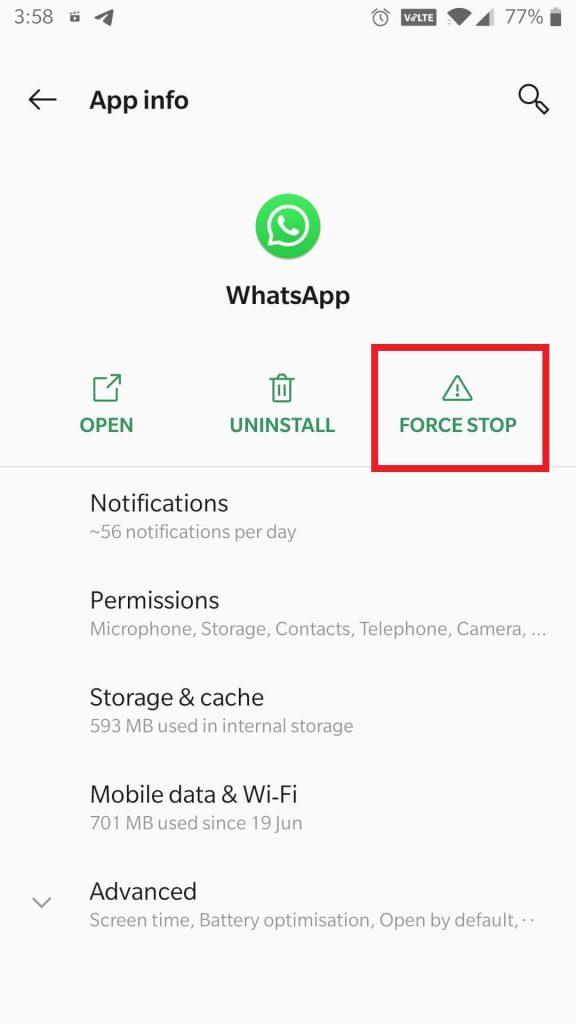
Nyní znovu otevřete WhatsApp, zahajte videohovor a pokračujte ve sdílení obrazovky. Při troše štěstí zjistíte, že problém byl tentokrát vyřešen a vy si můžete užívat nerušené sdílení obrazovky.
Na iPhone:
- Jednoduše přejeďte ze spodní části obrazovky nahoru.
- Najděte WhatsApp v seznamu otevřených aplikací a gestem přejetím nahoru jej vynutíte zavření.
Čtěte také: Chatování napříč platformami: Odvážný krok WhatsApp k bezproblémové komunikaci
5. Znovu nainstalujte WhatsApp
Pokud se předchozí řešení ukázala jako neúčinná, možná budete chtít zvážit možnost přeinstalace WhatsApp. Než však přistoupíte k odinstalaci, je důležité provést zálohu, abyste předešli případné ztrátě dat. Jakmile zajistíte svá data, odinstalujte aplikaci a poté ji znovu nainstalujte z Obchodu Google Play (pro Android) nebo App Store (pro iOS). Po opětovném nastavení účtu zahajte videohovor, abyste zjistili, zda je problém se sdílením obrazovky vyřešen.
Přečtěte si také: Jak zajistit, aby byl WhatsApp bezpečnější a soukromější
6. Počkejte, dokud nebude dokončeno zavádění
WhatsApp postupně zavádí funkci sdílení obrazovky svým uživatelům po celém světě prostřednictvím aktualizace softwaru. Dokončení tohoto zavádění se může lišit a může trvat od několika dnů do několika týdnů. Pokud tuto možnost nemůžete najít, je možné, že vaše zařízení ještě aktualizaci neobdrželo. Sledujte upozornění na nejnovější aktualizace a nainstalujte si je, jakmile budou k dispozici.
Přečtěte si také: 10 nejlepších aplikací pro Android pro obnovení smazaných zpráv WhatsApp
Problém s nefunkčním sdílením obrazovky WhatsApp opraven
Funkce sdílení obrazovky WhatsApp je cenným nástrojem pro spolupráci, řešení problémů a zlepšení komunikace během videohovorů. Pokud narazíte na problémy se sdílením obrazovky, připravili jsme pro vás řadu řešení, která vám pomohou vrátit se zpět. Od kontroly připojení k internetu po zajištění, že jste vy i druhý účastník aktualizovali aplikaci, a dokonce i vynucené uzavření nebo přeinstalaci WhatsApp, existují kroky, které můžete podniknout k vyřešení problému. Kromě toho nezapomeňte, že WhatsApp pravidelně vydává aktualizace, takže buďte trpěliví, pokud možnost sdílení obrazovky okamžitě nevidíte.
Další takové průvodce odstraňováním problémů, seznamy a tipy a triky týkající se Windows, Android, iOS a macOS. Sledujte nás na sociálních sítích – Facebook, Instagram a YouTube.
Další čtení:
Jak používat podporu více zařízení WhatsApp?